Переход с FAT на NTFS
Если вы еще не изменяли формат жесткого диска с FAT или FAT32 на более быстрый и безопасный NTFS, то выберите «Пуск• Выполнить (или просто «Пуск» в меню Vista)», введите cmd и нажмите Enter, чтобы получить доступ к командной строке. Впишите последовательность convert x: /fs:ntfs (где x — буква вашего жесткого диска) и нажмите Enter.
К командной строке — одним щелчком
Чтобы добавить вызов командной строки к опциям контекстного меню, активизируемого правой кнопкой мыши, выберите «Пуск•Выполнить (или просто «Пуск» в меню Vista)», введите команду regedit и нажмите Enter, чтобы запустить Редактор реестра. Спускайтесь по левой створке окна редактора до позиции
HKEY_LOCAL_ MACHINE/Software/Classes/Folder/ shell.
Щелкните правой кнопкой мыши на правой створке и выберите «Создать•Раздел». Назовите его Command Prompt (или «Командная строка»). Выделите этот новый раздел на левой створке и дважды щелкните на позиции «(По умолчанию)» на правой. В графе «Значение» введите последовательность Open Command Prompt («Открыть командную строку») и нажмите Enter. Снова щелкните правой кнопкой мыши на правой створке, выберите «Создать•Раздел» и впишите слово Command («Команда»). Выделите этот раздел на левой створке и дважды щелкните на позиции «(По умолчанию)» на правой створке. В графе «Значение» введите последовательность cmd.exe /k pushd %L и нажмите Enter
Добавляем папки к указателю мест поиска
Указатель мест поиска (Search Index) Vista может упускать в вашей системе некоторые файлы. Чтобы добавить папки к указателю, выберите опцию «Пуск» и введите в окно «Начать поиск» (Start Search) то или иное название для поиска. После появления результатов поиска выберите опции «Средства поиска•Изменение индексируемых мест•Изменить•Показать все места» (Search Tools•Modify Index Locations•Modify• Show All Locations). Включите опцию при названии устройства памяти в верхнем окне (или дважды щелкните на нем, чтобы увидеть подпапки). Выберите папки, которые вы хотите добавить к указателю мест поиска, щелкните на OK и «Закрыть», чтобы вернуться к окну поиска
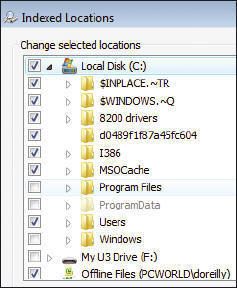
Сохраняем результаты поиска
Для сохранения и обновления результатов поиска в Windows выберите опции «Пуск•Поиск» и интересующее вас имя. Щелкните на кнопке «Сохраните условия поиска» (Save Search) и укажите «Сохранить». Сохраненные результаты будут появляться в папке «Поиски» (Searches) на левой створке окна поиска.
Дополнительный совет. Если вас интересует другой способ поиска файлов в XP, попробуйте поработать с бесплатной утилитой Tag2Find (find.pcworld.com/56359)
- Преимущества и недостатки Windows 10
- Сравнение преимуществ Windows 7 и Windows 10
- IT аутсорсинг и администрирование windows
Поделиться с друзьями
Комментариев нет.
Для того, чтобы оставить свой комментарий вам необходимо войти или зарегистрироваться на сайте.

